皆さんこんにちは!バジンガ株式会社の大塚です。
突然ですが、皆さんはどのような動画編集ソフトを用いて動画制作を行なっていますか?
魅力的な動画を制作するために欠かせないのが動画編集であり、編集技術やソフトの性能によって様々な個性が現れます。
本日はそんな動画編集ソフトの中でも、ビジネス活用を目的としたYouTubeの動画編集におすすめするソフトと、最新情報やテクニックをお伝えします。
特にAdobeのPremiereProを活用している方々には必見!27日現在行われているAdobe製品の新機能発表会「Adobe MAX 2021」の情報も合わせてご紹介!
皆様の動画の魅力度をさらにアップさせる新機能や自動テロップ入力など必見です!
その前に!? 10月度各種機能更新情報をお届け!!
YouTubeを含む配信プラットフォームにおいて、今月も様々なアップデートや最新情報がありましたのでご紹介します。
スマートフォンで一時停止した動画の続きを、かんたんにパソコンやテレビから見られるという新機能が追加されました。
Googleによると、AndroidやiOSのYouTubeアプリで再生を一時停止した後にWeb版のYouTubeを開くと、右下に以下のスクリーショットのようなミニプレーヤーが表示されます。
このミニプレーヤーはスマートフォンで一時停止した位置の1秒ほど前で停止しており、動画タイトルに下にチャンネル名の代わりに「Continue Watching」と表示されます。
そして、再生ボタンを押せばスマートフォンで見ていた続きがWeb版のYouTubeで見られるという仕組みです。
この機能を利用するには、続きを受け渡すデバイス間で同じGoogleアカウントでログインしている必要があります。

Instagramがブランドコンテンツ広告について、リールでの広告配信を含む様々なアップデートを行うことを発表しました。
アフィリエイト機能を利用しているクリエイターがショップを開設できるようになるテストなども開始予定です。
ブランドコンテンツ広告は、クリエイターが投稿したオーガニックのブランドコンテンツを、協業関係にあるビジネス、もしくはクリエイター自身が広告として配信できるもので、2019年6月に提供が開始され、これまではフィードとストーリーズでのみ配信可能だったのが、今回のアップデートで、リールでもブランドコンテンツ広告を配信できるようになります。
動画編集ソフトは何がおすすめ?
パソコンのOSがWindowsかMacかで対応しているソフトはまったく違います。
また、プロ向けの高性能ソフトを古いパソコンや、低スペックパソコンで使うと動きが遅かったり途中で止まる場合があります。
編集ソフトの多くは体験版があるので購入前に必ずパソコンに入れて確認してみましょう。
パソコンがない方は、機能は限定的ですがスマホアプリで動画編集するという手もあります。
本日はWindows/Mac用動画編集ソフトを紹介、気になった編集ソフトや未だ巡り会えていなかったソフトなど、
クオリティを上げる新たな道筋として、気になったものがあればチェックしましょう!
初心者におすすめ!
PowerDirector
4K、縦動画対応、画面録画機能あり。
初心者でも扱いやすく、動作も軽い。
ゲーム実況やYouTuber用、会社のPRや教育、
セミナー動画などビジネス向けとしても使えるマルチなソフト。
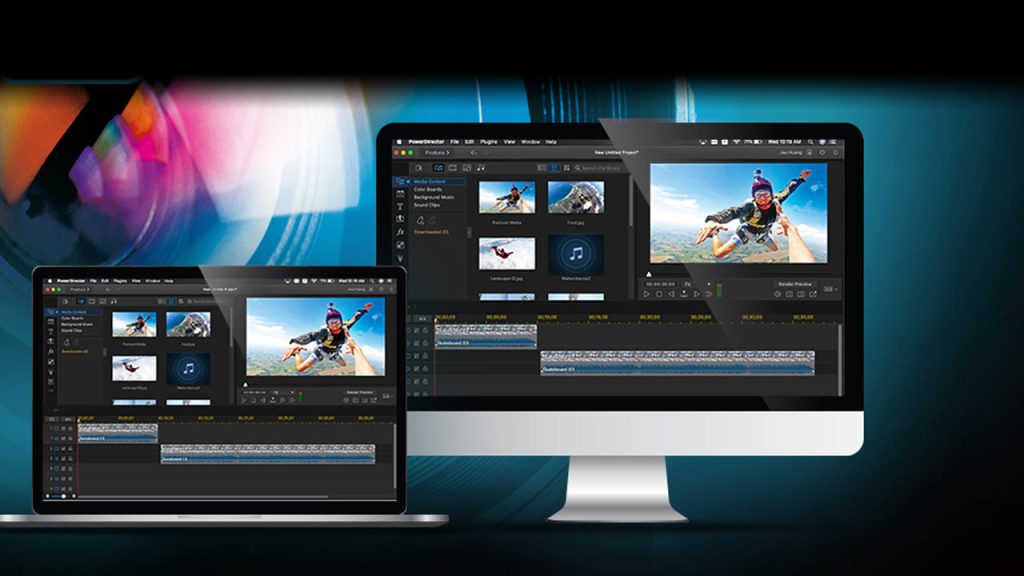
————————————————————–
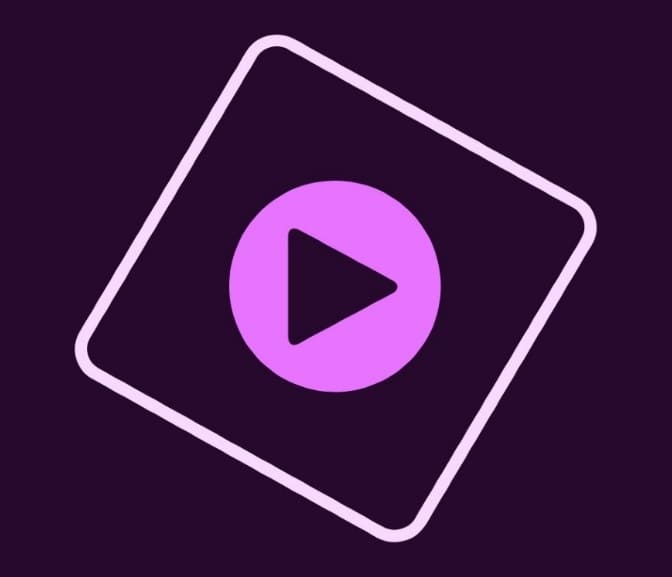
Adobe Premiere Elements
Adobe製プロ用ソフトの家庭用版。かなりの高機能で、色々なことができる。
しかしパソコンによっては動作が重く、スペックの低いパソコンだと扱いづらい。
また高機能すぎて一般向けというより、本格的に動画作りを始める人向け。

————————————————————–

Final Cut Pro
MacユーザーかつハイアマチュアやYouTuberにおすすめのミドル~ハイエンドの動画編集ソフト。
そこそこ高機能で、初心者・入門者に優しいソフト。多くのYouTuberが現在も活用している。
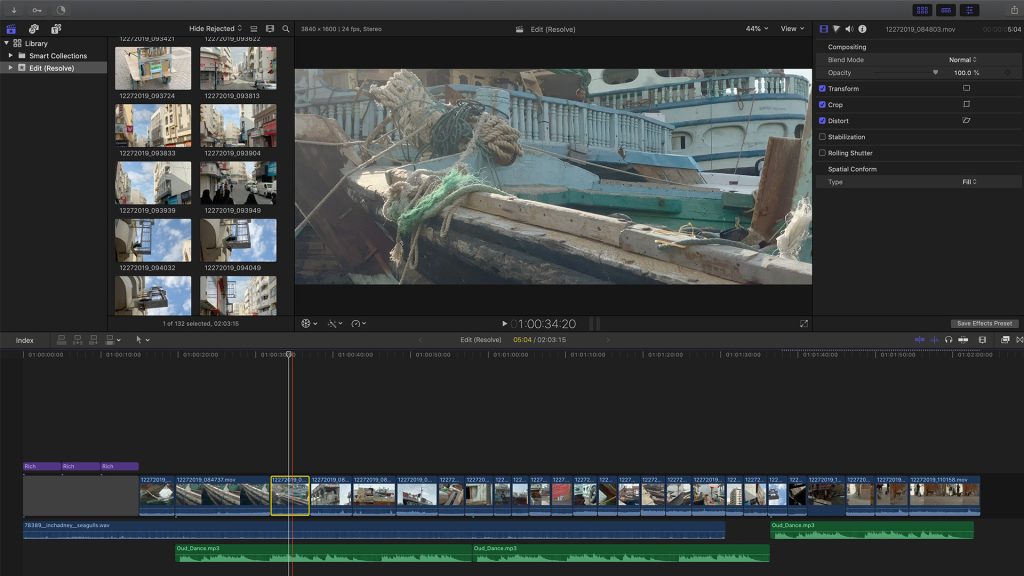
————————————————————–

iMovie Mac
Macユーザーで動画作りを始めたい人には、まずApple公式動画編集ソフトiMovie for Macがおすすめ。
無料なのに基本的な動画編集機能がすべてそろっている。初心者の入門用としては最適。
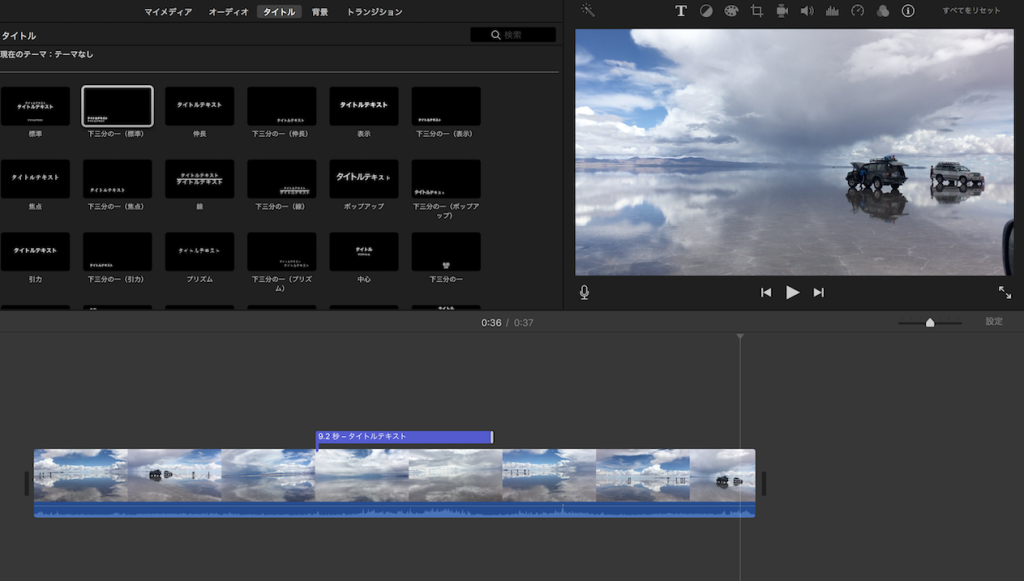
————————————————————–
上級者におすすめ!
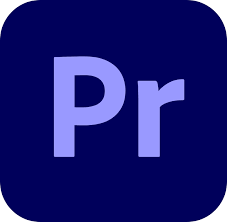
Adobe Premiere Pro
高機能動画編集ソフト。映像制作者の約9割がこのソフトを使っているくらいメジャー(Adobe調べ)。
また、After EffectsやPhotoshopなどと連携しやすく、料金も月額で安く使うことができる。
プロ向けソフトのイメージが強いが、動画編集ソフトやアプリを使った経験があれば家庭用、
ouTuber用としてもおすすめ。本格的な動画作りにチャレンジするのであれば未経験の方でもOK。
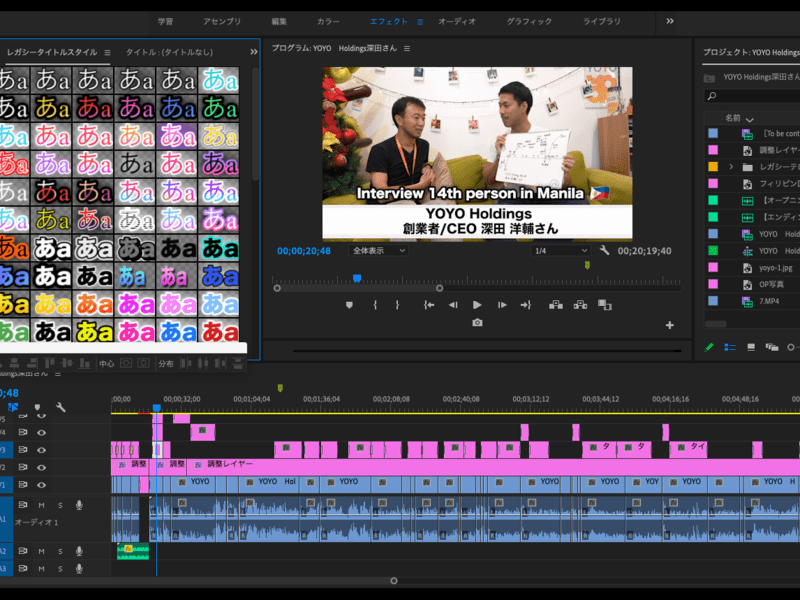
————————————————————–

DaVinci Resolve
プロ用動画編集ソフトの無料版。Adobe Premiere Pro並みの高機能ソフト。
家庭用としては高機能すぎるのでおすすめしないほど。
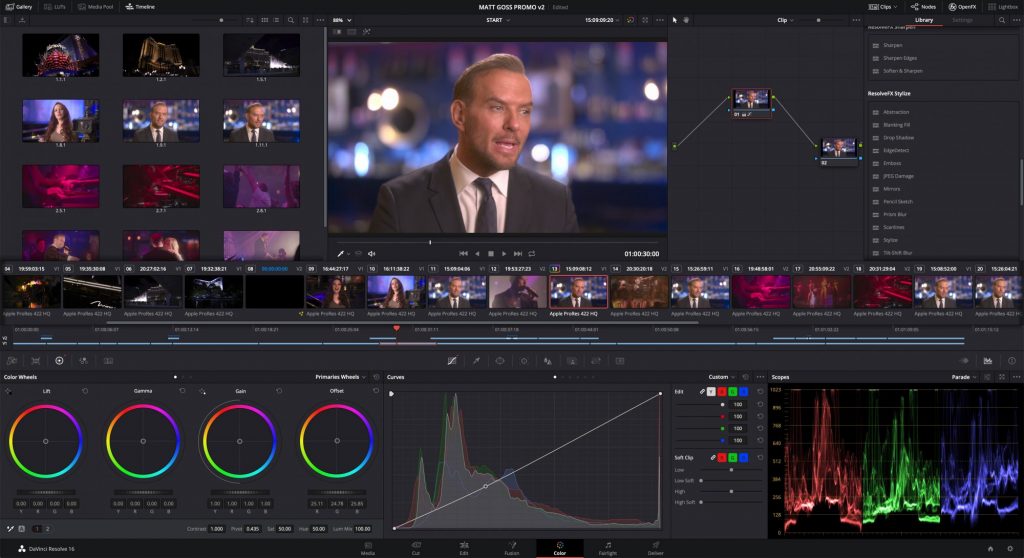
————————————————————–

EDIUS Pro
4K、HDR編集が売りのスピーディーな編集環境が特徴のソフト
金額が高くその分良質な編集は保証、テレビ局でよく使われているプロ機材。
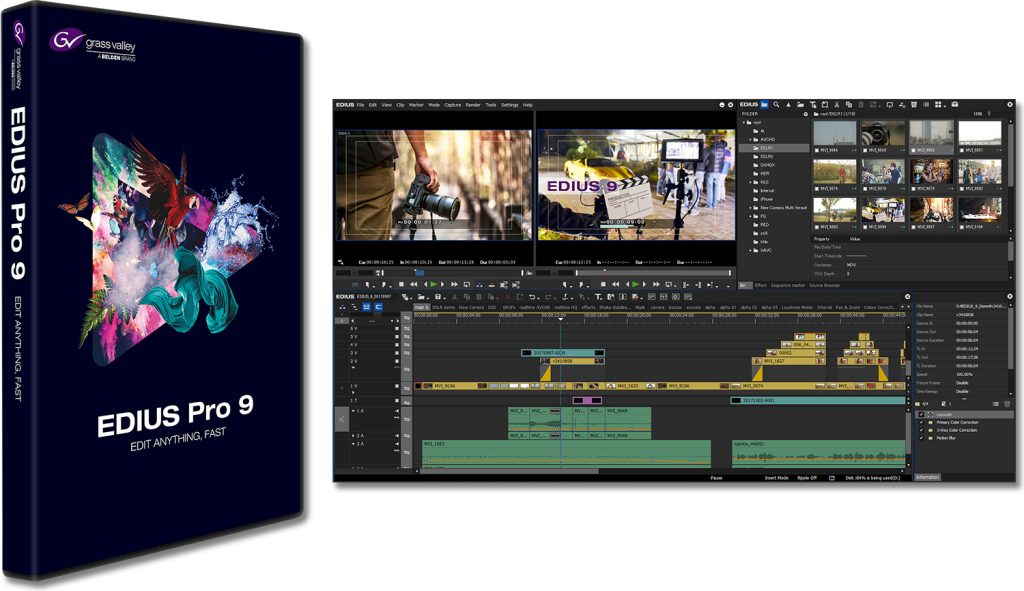
————————————————————–
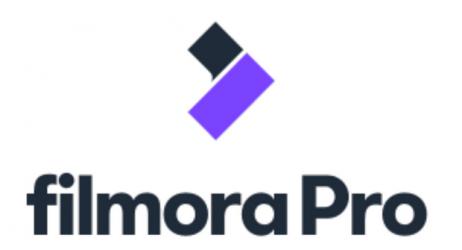
FilmoraPro
Filmoraのプロ版。Adobe Premiere Proに近い高度な編集ができる。
2019年発売の若いソフトなので、本格的なプロ向けとしてはまだこれから。
どちらかといえばセミプロ用として考えたほうが良い。Filmoraから次のステップアップや、ミドルクラス編集ソフトからの乗り換えとしておすすめです。
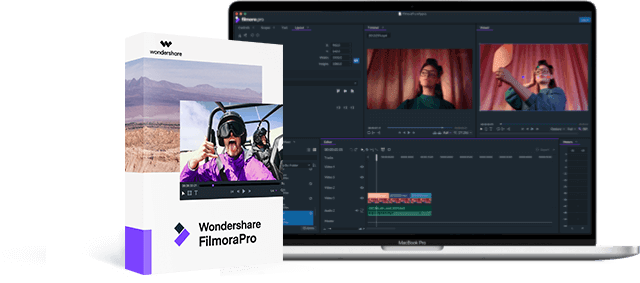
————————————————————–

Adobe After Effects
Premiere Proと合わせて利用して欲しいのがこのソフト。
高度なCG制作ソフト。動画のロゴやオープニング、CMのアニメーション制作などで活躍している。
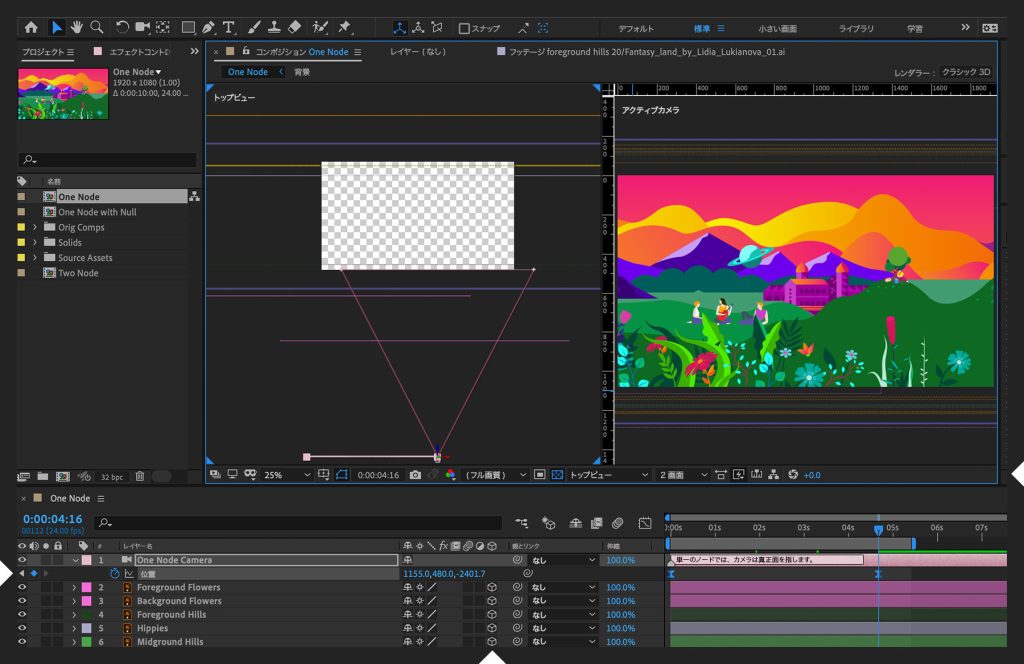
ライバルYouTuberと差をつける編集テクニック
ライバルである競合YouTuberももちろん動画編集は行っています。
もし、あなたがライバルに動画編集の技術で劣ってい他として、どこでその強豪と差をつけることができますか?
もちろん撮影時の技術や、動画のコンセプト、キャラクターなどによってあなたが人気を誇る可能性は0ではありません。
しかし、それを実際にできているYouTuberは日本に数人しかいません。動画編集はそのコンテンツをいかに引き立たせるかが重要となります。
動画編集は見ると簡単にできそうに見えますが、実際にやってみると案外難しく、思い通りにならないことが多いです。
素人感のない動画を作成するポイントは、視聴者がわからないような細かいところをしっかり詰めていくことなのです。
ポイントさえ押さえておけば、初心者動画から脱出できるでしょう。
今から紹介する編集技能をしっかりと組み込んで、競合と差をつけていきましょう!
動画編集コツ①ジャンプカット
映像をつなぐ編集には、「アクションつなぎ」と「ジャンプカット」がありますが。
YouTubeの動画編集で多用するのはジャンプカットです。
ジャンプカットはテンポよく動画を進めていくための編集です。
トーク中心の動画撮影では、微妙な間や、自然に口をついて出てしまう間投詞がどうしても発生してしまいます。
ジャンプカットでこのような不要な要素をすべてカットし、視聴者へストレスなく動画を見てもらう下地を作ります。
間投詞が多いと言葉が頭に入ってきませんし、間が多すぎるのも見る側にストレスを与えてしまいます。
このような細かいストレスを除去していくのが、編集作業なのです。
YouTube撮影は基本的にカメラ一つで撮影することが多く、ジャンプカットを多用しすぎるとカクカク動画になってしまうので注意が必要です。
撮影の段階から編集に手が掛からないように意識しておくことも大事です。
動画編集コツ②テロップ入れ
動画内容を視聴者へ確実に届けるにはテロップ入れも大事な要素となります。
1画面あたりの文字数は人間が数秒の間に認識できる文字数である、12~20文字がオススメです。
配置や色にも気を遣いましょう。
基本は下に横書きがメインとなりますが、日本語は縦書きでも読めるので場合によっては右、左端に配置することも有効です。
夜の背景には、黒系は避ける、白い背景にはより映える色を選ぶなど細やかな気遣いが動画を引き立たせます。
動画編集コツ③BGMを入れる
動画編集にあたって、ほとんどの方がBGMを挿入すると思いますが、実はBGMの使い方こそもっともセンスが問われるポイントなのです。
本来BGMはなくても動画は成立するものですが、あえて強調したい場面や、自然と動画視聴に入ってほしい時にBGMを使います。
あえて変化を持たせるためにBGMなしの場面とBGMありの場面を作ると、より音楽の力を効果的に使えるでしょう。
効果音はBGMよりもさらにセンスが求められるので、色々な動画を見て使い方を研究してみましょう。
応用技①画像やイラストなど素材にもこだわる
動画作成には良い素材をしっかりと選定して適切な配置を行えば、細かい編集を施さなくても、ある程度見栄えの良い動画になるという定説があります。
まれにほぼ編集なしの動画でも、見てしまう動画がありますよね。
動画ネタとして良い素材が集められなくても、適切な画像やイラストを探し出し、配置することで質の良い動画を作成できるのです。
画像やイラストに強いこだわりをもって、適切な配置ができるのか?この点も編集技術の一つなのです。
応用技②カメラワーク
編集技術に直接関わるポイントではありませんが、撮影から編集まで一人でこなすYouTube動画制作においては、カメラワークが編集内容に大きく関わってきます。
ジャンプカットの項目でも述べましたが、トークメインの撮影でも本来は2つカメラを使うほうがより自然な映像を撮影できますし、編集の幅も広がります。
画面のつなぎなど、後の編集を考えたカメラワークを意識すると、より魅力的な動画を制作できるでしょう。
応用技③画角
画角とは、カメラで撮影時に画面に収まる範囲を角度で表したもので、視野角とも呼ばれています。
ちなみに、動画の中ではアスペクト比とも呼ばれます。
画角は躍動感あふれる広角レンズやポートレートに最適な望遠レンズなど、動画そのものに直接影響するものです。
アスペクト比の無駄を減らすというフォーマット上のメリットもあります。
良い動画を撮影するにあたって、画角を意識するのは必須といえます。
応用技④オリジナルロゴの活用
チャンネルを開設するとアイコンを指定できますが、このアイコンは認知してもらうことにおいて案外重要なので、ひと目見て印象に残るようなアイコンを作成してみましょう。
アイコンは動画内でも右下に配置できますし、最後にチャンネル登録を促す時のアイコンとしても重要な役割を果たします。
リアル店舗でいうところの看板となりますので、AdobeのIllustratorなどを使い満足いくものを作成するか、専門家へ依頼しましょう。
応用技⑤エフェクトをうまく取り入れる
動画編集には数多くのエフェクトが用意されていますが、エフェクトの種類を可能な限り覚えておいて場面に応じて適切に使いこなすと、動画表現の幅が大きく広がります。
高性能なエフェクトの専用ソフトも用意されており、その気になれば映画やテレビ並の高品質な動画を作成することも。
エフェクトは単一のものに掛け合わせて使うこともでき、表現の幅はかなりの広範囲にわたります。
エフェクトの活用はセンスがとわれますので使いこなすには、様々な動画や映像を研究しなければいけません。
結局Adobe Premiere Proを一番におすすめする理由
ここまで動画編集ソフトや技能についてご紹介しましたが、結論「Adobe Premiere Pro」を使うのが正解です。
プロ御用達のツールなので「初心者だからこんな高機能でお高いソフト要らないよ!」と思う方も多いと思います。
しかしPremiereは、初心者だからこそ使うべき理由があるのです。
なんといっても一番の理由は、「自由度の高い高性能AI搭載の動画編集ツール」だから。
上にも書きましたがプロも利用するくらいに高機能な編集ソフトなので、やりたいことは何でもできるくらい編集の自由度が高いのが特徴。できない編集表現はありません。
さらに、高機能AIが各エフェクトごとに搭載。
「テロップのAI自動入力機能」や「ノイズ軽減」など、エフェクトをかけるだけで、思いのままの編集が可能です。
さらに、今月27日開催のAdobe製品発表会「Adobe MAX」では、音楽ファイルを任意の時間に設定するとAIが自動的にその時間まで音楽を違和感なく流してくれる機能や、負荷軽減による処理速度の高速化や必要スペックの低下を実装。
Adobe製品の連携も簡単で、オープニングなどのモーションエフェクトや、1から作るのが面倒だという人のために無料のテンプレートファイルも多数公開されており、まさに初心者だからこそ使い慣れていくことで、思いのままの動画制作が可能となるのです。
使うのが楽しいので色々と覚えたくなりますし、どんどんスキルが上がっていく。結果として動画編集スキルが上がって自分も楽しくなります。
ぜひ皆さんもPremiereを使って動画編集を楽しみながらスキルを上げていってください!








